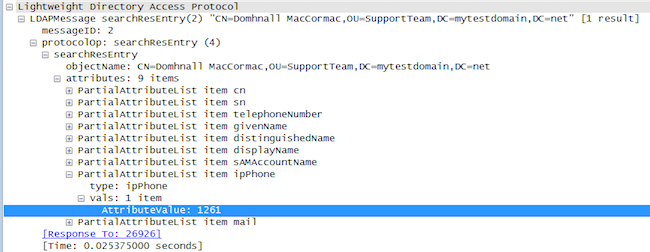概要
このドキュメントでは、Jabberで使用するディレクトリ属性をマッピングし、他のユーザに影響を与えずにテストする方法について説明します。
前提条件
要件
以下について十分に理解しておくことをお勧めします。
- Cisco Jabber
- Cisco Unified Communications Manager(CUCM)
使用するコンポーネント
このドキュメントの情報は、次のソフトウェアのバージョンに基づいています。
- Cisco Jabber for Windows 12.0
- Cisco Unified Communications Manager 12.0
設定
単一のユーザに割り当て可能なTrivial File Transfer Protocol(TFTP;トリビアルファイル転送プロトコル)サーバ上にテストグループ設定ファイルを作成し、新しい設定をテストしてからグローバルjabber-config.xmlファイルに展開すると便利です。
このファイルがTFTPサーバに初めてアップロードされるときに、TFTPサービスを再起動する必要があります。
この例では、Jabber上の[その他]の電話番号をipPhoneのLightweight Directory Access Protocol(LDAP)属性にマッピングする方法を確認できます。
テスト設定ファイルを作成する手順:
ステップ1:お気に入りのテキストエディタを使用して、次の内容の新しいファイルを作成し、jabber-config-test.xmlとして保存します。
<?xml version="1.0" encoding="utf-8"?>
<config version="1.0">
<Directory>
<OtherPhone>ipPhone</OtherPhone>
</Directory>
</config>
注:ipPhoneの値は大文字と小文字が区別され、ディレクトリ属性名と一致する必要があります
ステップ2:jabber-config-test.xmlファイルをクラスタ内のすべてのTFTPサーバにアップロードします。
ステップ3:クラスタ内のすべてのノードでTFTPサービスを再起動します。
ステップ4:次のいずれかのURLに移動して、新しい設定ファイルをWebブラウザに表示できることを確認します。
http://<TFTP_server>:6970/jabber-config-test.xml
または
https://<TFTP_server>:6972/jabber-config-test.xml

ステップ5:新しい設定ファイルをCisco Services Framework(CSF)デバイスのシスコサポートフィールドのテストユーザにConfigurationFile=jabber-config-test.xmlとして割り当てます。

ステップ6:そのユーザのJabberクライアントをリセットして、新しい設定のダウンロードを強制します。
確認
Jabberで、LDAPにipPhone属性が入力されているユーザの[Call]ボタンをクリックし、[Other]フィールドに番号が表示されることを確認します

トラブルシュート
- 新しい設定ファイルがWebブラウザに正常に表示されることを確認します。
- LDAPの属性をチェックして、値が入力されていることを確認します。

- Jabberログには、テスト設定ファイルが正しく取得され、OtherPhoneの値がipPhoneであることが示されます。
DEBUG [0x00000dd0] [ents\ecc\src\config\PhoneConfig.cpp(861)] [csf.ecc] [csf::ecc::SoftphoneConfig::parseOutConfigurationFileName] - Detected that the "Cisco Support Field" has the following content: ConfigurationFile=jabber-config-test.xml
DEBUG [0x00001bc8] [pters\config\ConfigStoreManager.cpp(169)] [ConfigService-ConfigStoreManager] [CSFUnified::ConfigStoreManager::getValue] - key : [otherphone] skipLocal : [0] value: [ipPhone] success: [true] configStoreName: [TftpConfigStore]
- パケットキャプチャに、正常に返されたipPhone値が表示されることを確認します。